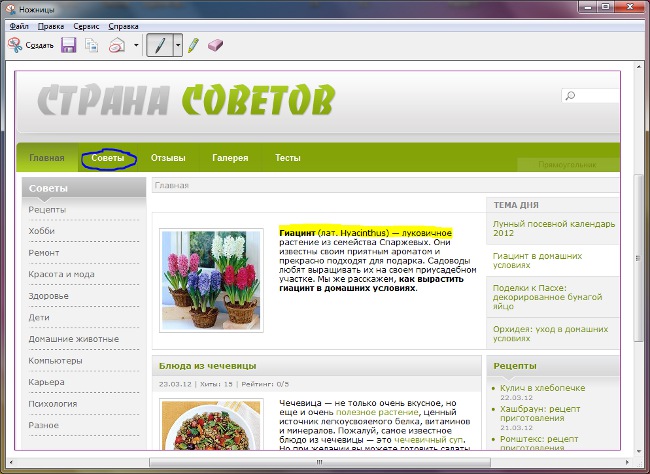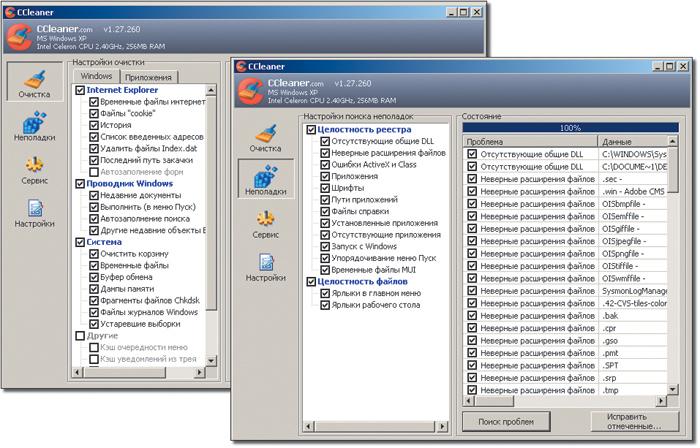Hvordan laver man et screenshot i spillet?
 Hvis du er ivrig efter computerspil, er det for tidligt.eller senere kan du støde på behovet for at tage et screenshot (et skærmbillede), sig for at vise dine resultater eller til andre formål. Hvordan laver man et screenshot i spillet?
Hvis du er ivrig efter computerspil, er det for tidligt.eller senere kan du støde på behovet for at tage et screenshot (et skærmbillede), sig for at vise dine resultater eller til andre formål. Hvordan laver man et screenshot i spillet?Den nemmeste måde at lave et screenshot på i spillet er Brug hurtigtasterne, når de trykkes, gemmer spillet automatisk skærmbilledet i en bestemt mappe. Hvert spil har sine egne genvejstaster, lær demDu kan fra guiden til spillet. Men problemet er, at ikke alle spil har sådan en mulighed. Hvordan laver man et skærmbillede i spillet, hvis det ikke automatisk opretter skærmbilleder?
Du kan bruge en gennemprøvet metode, der virker i de fleste programmer - Udskriftsskærm-tasten. For dette er det nødvendigt i det rigtige øjeblik af spilletTryk på denne tast, og minimer derefter vinduet med spillet ved hjælp af genvejstasten Alt + Tab. Derefter åbnes en grafikeditor (Paint, Photoshop, GIMP, Paint.NET osv.), Opretter du en ny fil, indsætter et screenshot af spillet fra klippebordet (Ctrl + V) og gem filen med skærmbilledet i det ønskede format.
Denne metode er imidlertid langt fra altid praktisk, så du kan lave et screenshot i spillet ved hjælp af specielle programmer. Et af de mest kendte programmer til at skabe screenshots i spil er Fraps. Programmet kører på Windows XP, Vista og 7,kompatibel med de fleste moderne processorer og grafikkort. Programmet er betalt, men selv den "afkortede" prøveversion af programmet giver dig mulighed for at tage screenshots.
Når du har downloadet programmet fra det officielle websted og installeret det på din computer, skal du køre Fraps. Klik på fanen Skærmbilleder. For at starte klik på linjen "Mappe for at gemme skærmbilleder i" og vælg En mappe, hvor skærmbilleder skal gemmes. I rækken "Screen Capture Hotkey" vælges genvej til at gemme skærmbilleder. Sørg for at kontrollere, at den ikke passer til andre hotkeys, der bruges i spillet.
I kolonnen "Billedformat" skal du vælge formatet, isom vil gemme skærmbilleder. Men denne mulighed er kun tilgængelig for registrerede brugere, der har købt programmet, hvis du bruger den gratis version, du bliver nødt til at være tilfreds med BMP formatet.
Også i programmet er der to indstillinger. For at aktivere eller deaktivere disse indstillinger skal du markere eller fjerne markeringen i den tilsvarende afkrydsningsfelt. Den første mulighed er "Inkluder frame rateoverlay på skærmbilleder". Det betyder det skærmbilledet vil vise billedfrekvensen.
Den anden mulighed er "Gentag skærmoptagelsen hvert sekund (indtil det trykkes igen igen)". Når du aktiverer det, vil skærmbillederne udføres som følger. Du trykker på genvejen, og Programmet tager automatisk et screenshot hvert par sekunder (som standard - 10, kan nummeret indstilles uafhængigt). For at stoppe den automatiske oprettelse af skærmbilleder, skal du trykke på genvejstasten igen.
Nu skal du kun starte spillet (uden at lukke programmet Fraps) og klik på genvejstasten i de øjeblikke, du vil fange i skærmbilledet. De gemte skærmbilleder vil være i den valgte mappe. Derefter kan du om nødvendigt bruge billededitoren til at gemme dem i et andet format, sætte et vandmærke osv.
Selvfølgelig er Fraps ikke det eneste program, der giver dig mulighed for at lave et screenshot i spillet. Der er også PicPick program, fri til hjemmet ikke-kommerciel brug. Dette er en grafisk editor, der understøtter herunder oprettelsen af skærmbilleder. Du kan bruge til samme formål og HyperSnap-programmet. Programmet er shareware: Hvis du bruger en uregistreret gratis version, vil alle skærmbilleder have vandmærker lavet af programmet.
Som du kan se, er der flere måder lav et screenshot i spillet. Du kan vælge mellem dem, der passer mest til dig personligt.